아이클라우드란? 2023년의 기능, 가격, 보관, 용도
게시 됨: 2022-11-24Apple은 사진, 문서, 영화, 음악 등을 저장하고 동기화할 수 있는 클라우드 기반 저장 서비스인 iCloud를 제공합니다. 게임 및 앱 재다운로드에서 영화 및 TV 프로그램 스트리밍에 이르기까지 유사한 Apple ID를 사용하여 모든 Apple 기기에서 iCloud 데이터에 액세스할 수 있습니다. iPhone, iPad 및 Mac용 iCloud에 대해 알고 있어야 합니다.
목차
- 1 아이클라우드란?
- 2 iCloud 스토리지 요금제
- 2.1 Apple One 스토리지 요금제
- 3 iPhone 및 iPad용 iCloud에 어떻게 로그인합니까?
- 3.1 iPhone에서 설정을 엽니다.
- 3.2 그런 다음 iPhone 또는 iPad에서 앱에 로그인을 누릅니다.
- 3.3 Apple ID 로그인을 입력합니다.
- 3.4 로그인을 누르십시오.
- 3.5 비밀번호를 확인합니다.
- 3.6 iCloud 동기화 기본 설정을 선택합니다.
- 4 iCloud로 내 iPhone 또는 iPad를 어떻게 백업합니까?
- 5 iCloud 내에서 메시지를 켜려면 어떻게 해야 합니까?
- 5.1 iPhone, iPad, iPod Touch 사용자
- 5.2 맥 사용자
- 6 iCloud 사용의 장단점
- 6.1 iCloud 스토리지의 장점
- 6.2 iCloud 스토리지의 단점
- 6.3 관련
아이클라우드란?
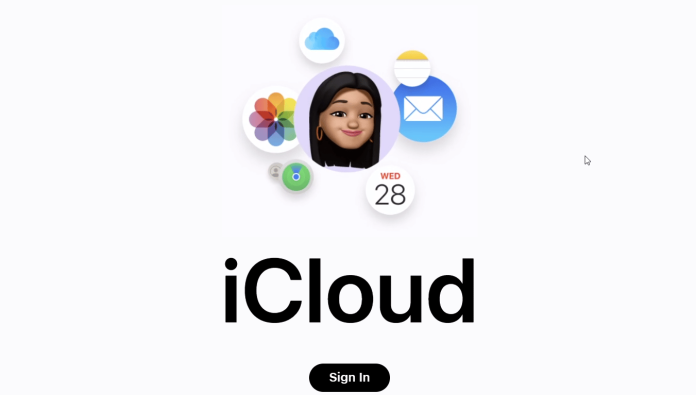
우리가 Mac에 대해 처음 들었을 때 Apple은 Mac을 우리 삶의 디지털 허브로 내세웠습니다. 우리의 iPod(및 이후 iPhone)은 정보를 전송하기 위해 이더넷 케이블을 통해 동기화할 수 있습니다. iPad를 추가했을 때 문제가 되었습니다. Steve는 전자 장치에서 Mac을 제거하고 "클라우드"를 디지털 라이프의 중심으로 만들었습니다.
클라우드 서비스를 통해 사용자는 모든 데이터를 무선으로 전송할 수 있습니다. 예를 들어 Mac에서 편집한 Keynote 문서는 iPad 및 iPhone의 최신 변경 사항으로 자동 업데이트됩니다. iCloud를 사용하면 iOS 기기를 백업할 수 있으므로 모든 것을 수동으로 설정할 필요 없이 기기를 쉽게 전환할 수 있습니다.
이 초기 iCloud 피치의 문제는 모든 사진이 포함되지 않았다는 것입니다. 우리는 iCloud 사진이 iOS 8에 나올 때까지 그것을 깨닫지 못했습니다. 몇 년 전 메시지가 클라우드에 저장될 때까지 사용할 수 없었기 때문에 iMessage가 포함되지 않았습니다. 그것은 우리의 모든 파일을 포함하지 않고 앱용 폴더 내에 있는 iCloud 폴더에 저장된 파일만 포함했습니다. 몇 년 전에 Apple이 데스크톱 및 문서 폴더와 동기화를 포함시킨 파일을 완벽하게 동기화하기 전까지는 그렇지 않았습니다.
iCloud 스토리지 요금제
Apple은 iPhone, iPad, Mac 및 특정 Windows 컴퓨터를 연결하기 위해 선택할 수 있는 4가지 수준의 iCloud를 매월 제공합니다.
- 무료 5GB 스토리지
- 50GB 스토리지에 월 $0.99
- 200GB 스토리지에 월 $2.99
- 2TB의 저장 공간에 월 $9.99
Apple One 스토리지 요금제
Apple One에는 여러 단계가 있으며 각 단계마다 iCloud에 더 많은 양의 저장 공간이 제공되며 용도에 따라 경제적 절충안이 발생할 수 있습니다. 따라서 Apple의 다른 보조 구독 서비스를 사용하지 않는다면 iCloud 저장 공간만 계속 구입하십시오. 그러나 다른 Apple 서비스를 사용하면 더 많은 돈을 벌 수 있습니다.
Apple One 개별 요금제(월 $14.95): 이 옵션에는 Apple Music, Apple TV+ 및 Apple Arcade에 대한 접근성 외에도 한 명의 사용자를 위한 최대 50GB의 iCloud 저장 공간이 포함됩니다.
Apple One Family Plan(월 $19.95): iCloud 저장 공간을 구매하려는 가족이나 친구가 있는 경우 Family Plan이 훌륭한 대안입니다. 200GB의 저장 공간뿐 아니라 Music, Apple TV+, Apple Arcade와 같이 이미 사용하고 있을 수 있는 다양한 다른 Apple 서비스에도 액세스할 수 있습니다. 이 서비스는 다른 5명과 공유할 수 있습니다.
Apple One 프리미어 요금제(월 $29.95): 이 옵션은 iCloud에 2TB의 저장 공간을 제공할 뿐만 아니라 Apple Music, Apple TV+, Apple Arcade, Apple News+ 및 Apple Fitness+에 대한 접근성을 제공하여 5명의 다른 사용자와 공유할 수 있습니다.
iPhone 및 iPad용 iCloud에 어떻게 로그인합니까?
iPhone에서 설정을 엽니다.
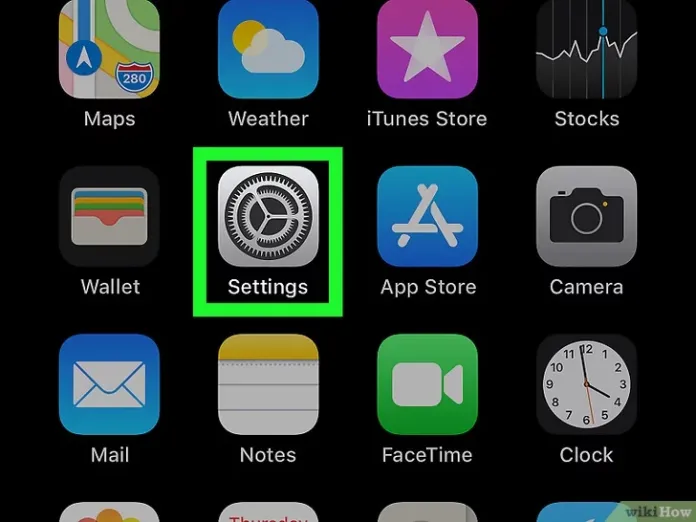
홈 화면, 앱 목록 또는 라이브러리에 회색 기어 아이콘이 표시됩니다.
그런 다음 iPhone 또는 iPad에서 앱에 로그인을 누릅니다.
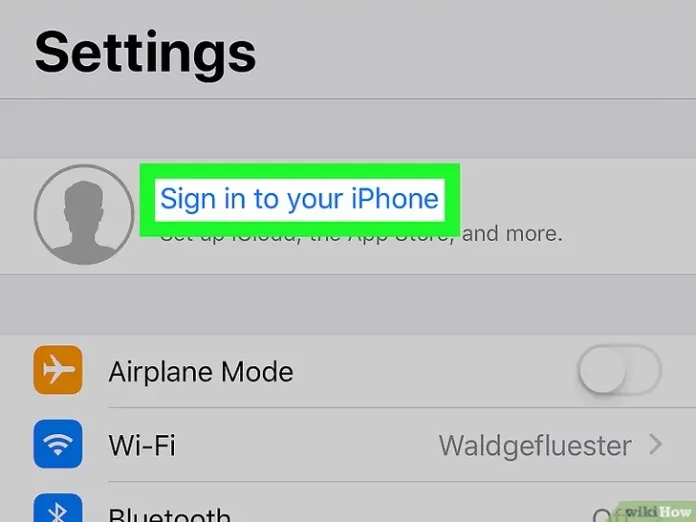
로그인하지 않은 경우 화면 중앙에 로그인 옵션이 표시됩니다.

이미 계정에 로그인한 경우 상단에 계정 이름 대신 귀하의 이름이 계정 소유자로 표시됩니다. 로그인한 계정의 이름을 누른 후 로그아웃을 선택하면 다른 계정으로 전환할 수 있습니다.
Apple ID 로그인을 입력하십시오.
이것은 계정의 이메일과 Apple ID와 연결된 암호입니다.
암호가 기억나지 않거나 iCloud에서 새 계정을 설정하려면 Apple 암호 또는 ID를 잊으셨습니까? 그리고 화면의 지시를 따릅니다.
웹(https://iforgot.apple.com)에서 잊어버린 iCloud 암호를 재설정할 수도 있습니다. [1]
로그인을 누르십시오.
비밀번호를 확인하세요.
로그인 프로세스를 완료하려면 iPhone 및 iPad의 암호가 있는지 확인해야 합니다. 로그인한 후에는 여러 기기에서 데이터를 동기화하기 위한 iCloud 계정을 쉽게 생성할 수 있습니다.
보안 기본 설정 및 시스템이 2단계 인증 및 2단계 인증을 사용하는지 여부에 따라 신뢰하는 장치에서 인증 확인이 필요할 수 있습니다. [2] 신뢰할 수 있는 장치는 설정에 사용한 장치에 따라 iPhone, iPad 또는 Mac으로 구성될 수 있습니다.
로그인하는 동안 특정 데이터(예: Safari 검색 기록 데이터 및 뉴스 데이터)를 결합하는 옵션이 있을 수 있습니다. 데이터를 병합 하면 스마트폰에 저장된 브라우징 또는 뉴스에 대한 모든 정보가 iCloud 계정과 자동으로 동기화됩니다.
iCloud 동기화 기본 설정을 선택합니다.
iCloud에 로그인하면 자동으로 동기화할 데이터를 결정할 수 있습니다.
- 설정 앱 내에서 이름을 탭한 다음 iCloud 를 선택합니다.
- "iCloud를 사용하는 앱" 섹션 내에서 " 모두 표시" 를 클릭하여 모든 선택 사항을 표시합니다. 그런 다음 슬라이더를 사용하여 모든 서비스에 대한 iCloud 동기화를 하나씩 끄거나 켤 수 있습니다.
- 사진 을 클릭하여 사진을 클라우드 및 공유 앨범으로 전송할지 여부를 선택합니다. 사진을 동기화하도록 선택하면 Mac의 사진 앱과 개인용 컴퓨터를 포함하여 어디에서나 사진에 액세스할 수 있습니다.
iCloud로 내 iPhone 또는 iPad를 백업하는 방법
스토리지에 충분한 백업 공간이 있다고 확신하는 경우 화면 오른쪽 하단 근처에 있는 iCloud 백업을 클릭합니다. iCloud 계정을 통해 백업 중인 기기 목록이 표시됩니다.
이 목록에 백업이 표시되지 않으면 iCloud에 백업된 항목이 없는 것입니다. 첫 번째 스위치를 활성화하여 iCloud 백업을 활성화할 수 있습니다.
디스플레이 하단에는 지금 백업 버튼을 탭할 수 있는 옵션이 있습니다. 초기 백업을 시작하려면 탭하세요. iCloud 백업은 iCloud 계정에 이미 있는 정보를 저장하지 않습니다. 따라서 동영상과 사진은 백업되지 않습니다. 그러나 백업이 사용 가능한 저장 공간에 비해 너무 크거나 더 많은 공간이 필요할 정도로 저장 공간이 줄어들 수 있습니다.

최초 백업이 완료되면 화면 오른쪽 하단의 장치를 탭하세요. 여기에서 백업이 완료된 날짜, 백업 크기, 다음 백업 크기를 확인할 수 있으며 정보를 저장해야 하는 응용 프로그램 목록이 표시됩니다.
iCloud 내에서 메시지를 어떻게 켜나요?
iCloud에서 메시지용 메시지를 활성화하려면 모든 기기에서 동일한 Apple 계정을 사용하여 iCloud를 설정하고 인증했는지 확인하십시오. 또한 Apple ID를 사용하는 이중 인증이 필요하고 iCloud 키체인이 켜져 있어야 합니다.
iPhone, iPad, iPod Touch 사용자
iPhone, iPad 또는 iPod Touch와 같이 소유한 기기에서 iCloud의 메시지를 활성화하려면 다음 단계를 따르십시오.
- 설정으로 바로 가기
- 상단의 이름을 탭하세요.
- iCloud를 누릅니다.
- 메시지 켜기
맥 사용자
메시지를 활성화하기 위해 iCloud 내의 메시지를 Mac으로 켜려면 다음 단계를 따르십시오.
- Mac에서 메시지 시작
- 왼쪽 상단에서 메시지 메뉴를 선택합니다.
- 메뉴에서 기본 설정을 클릭하십시오.
- 아이메시지 클릭
- iCloud에서 메시지 활성화 옆의 상자를 선택합니다.
iCloud 사용의 장단점
iCloud 스토리지의 장점
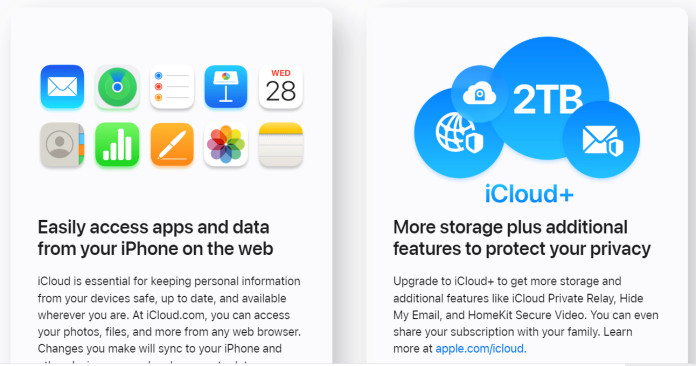
1. 파일에 대한 접근성. iCloud.com, iOS 기기에서 사용할 수 있는 앱 및 Mac 컴퓨터용 Finder 를 통해 온라인으로 파일을 볼 수 있습니다. Windows OS에서 실행되는 응용 프로그램도 있습니다.
하드 드라이브 또는 기타 오작동 하드웨어가 고장난 경우 사용 중인 장치를 사용하여 클라우드의 데이터에 쉽게 액세스할 수 있습니다.
2. 복구 . iCloud 저장 공간의 또 다른 이점은 파일을 쉽게 복구할 수 있다는 것입니다.
간단히 말해서 iCloud는 로컬에 저장된 파일이나 클라우드에 있는 물리적 드라이브에 저장된 파일을 백업합니다. 따라서 장치 또는 로컬 장치의 저장소에 문제가 있는 경우 다른 장치를 사용하여 중요한 문서 및 파일에 빠르게 액세스할 수 있습니다.
3. 물리적 스토리지보다 저렴합니다 . 물리적 스토리지 구입은 매우 비쌀 수 있습니다. 또한 하드웨어 구성 요소와 물리적 스토리지는 물리적 스토리지와 관련된 비용을 발생시키는 또 다른 방법이 될 수 있습니다.
그러나 하드웨어가 필요하지 않기 때문에 클라우드 스토리지는 GB당 상당히 저렴합니다.
4. 보안 . iCloud 저장 서비스를 통해 암호화 계층이 클라우드의 데이터를 보호하는지 확인할 수 있습니다. 이는 권한이 없는 사람이 파일이나 문서에 액세스할 수 없음을 의미합니다.
5. 동기화 및 업데이트 . iCloud 저장소로 작업하는 경우 기존 파일을 업데이트할 때마다 자동으로 동기화되어 모든 기기에서 업데이트됩니다.
iCloud 스토리지의 단점
1. 인터넷 액세스가 필요합니다 .
iPhone 파일을 백업하려는 경우 Wi-Fi 네트워크에 연결되어 있어야 합니다. 이것이 없으면 백업이 불가능합니다.
2. 보안 문제
이것은 중대한 문제입니다. 귀하가 귀하의 개인 정보를 외부인에게 제공한다는 사실은 승인되지 않은 누군가가 귀하의 데이터에 액세스할 수 있는 기회를 제공합니다.
3 . 일부 파일은 iCloud 백업에 포함되지 않습니다 .
예를 들어 iTunes Store에서 구입하지 않은 미디어 파일은 포함되지 않습니다.
4. 대용량 파일의 느린 전송
많은 사람들이 대용량 파일이 매우 느리게 이동하고 있음을 알아차렸습니다.
RemotePik에서 무제한 그래픽 및 비디오 디자인 서비스를 받고 무료 평가판을 예약하세요
최신 전자 상거래 및 Amazon 뉴스를 계속 업데이트하려면 www.cruxfinder.com에서 뉴스레터를 구독하십시오.
